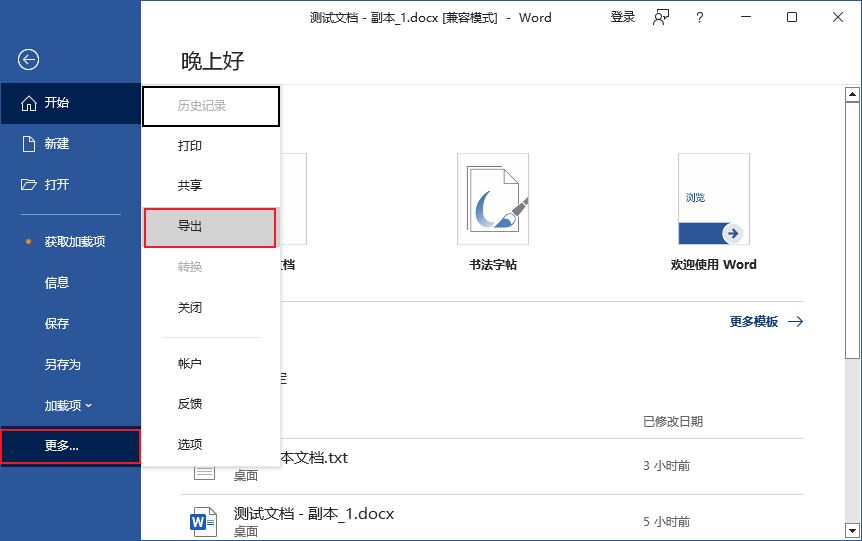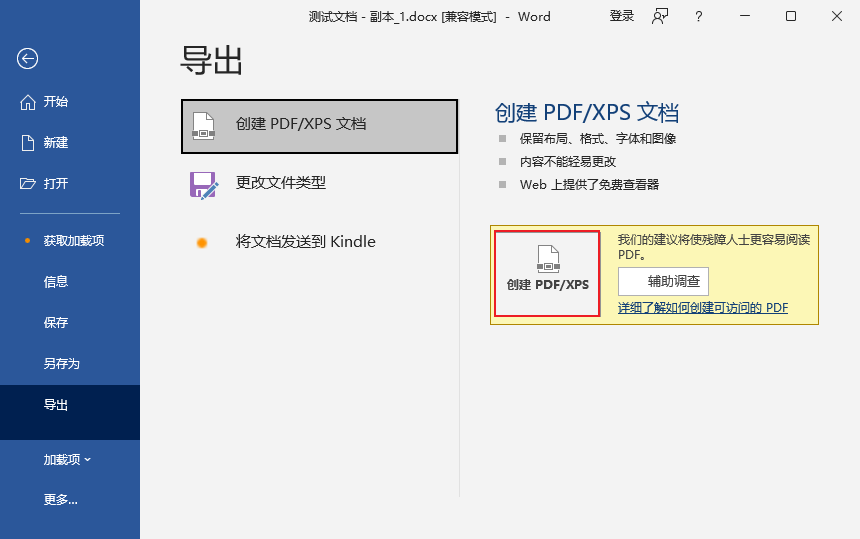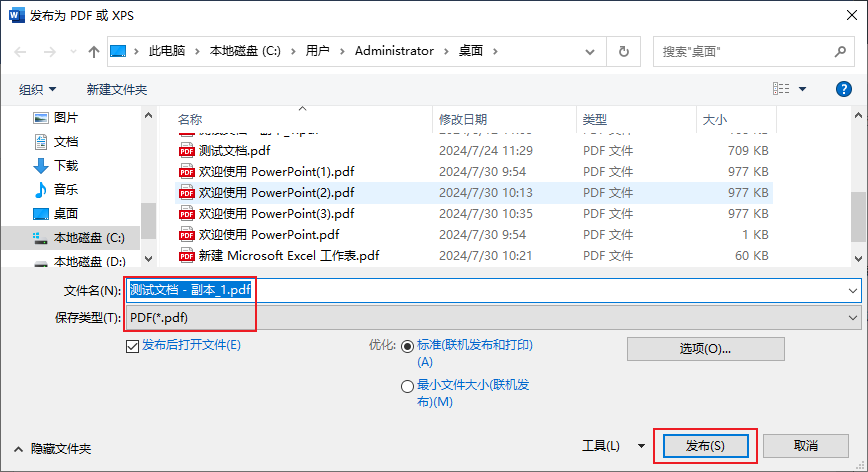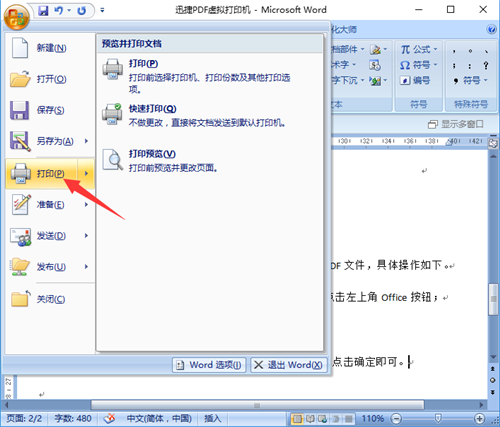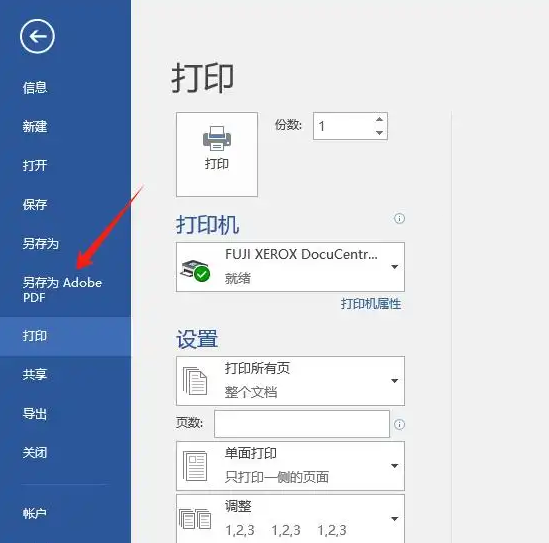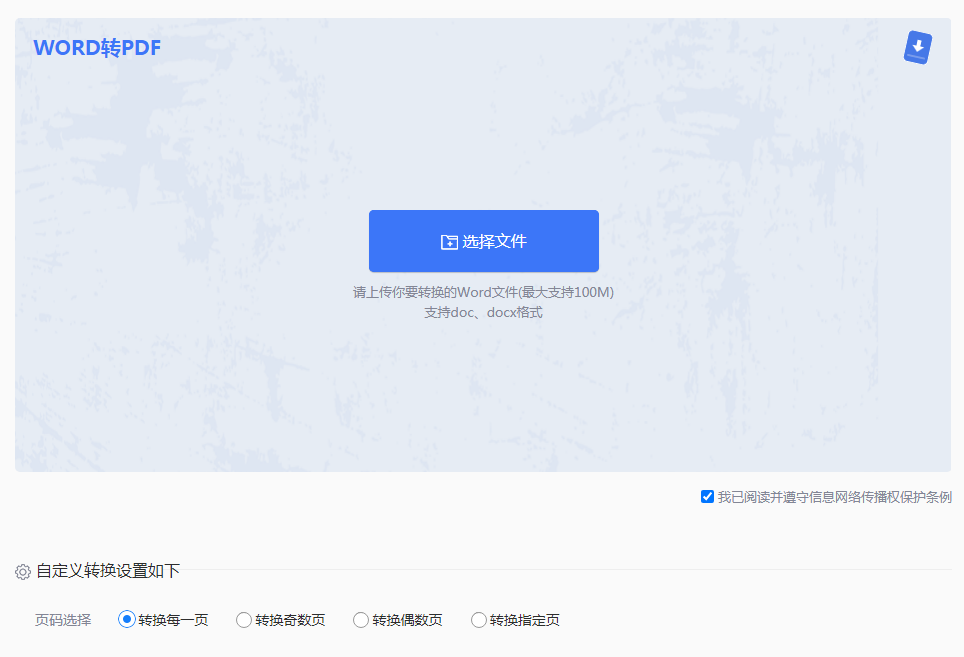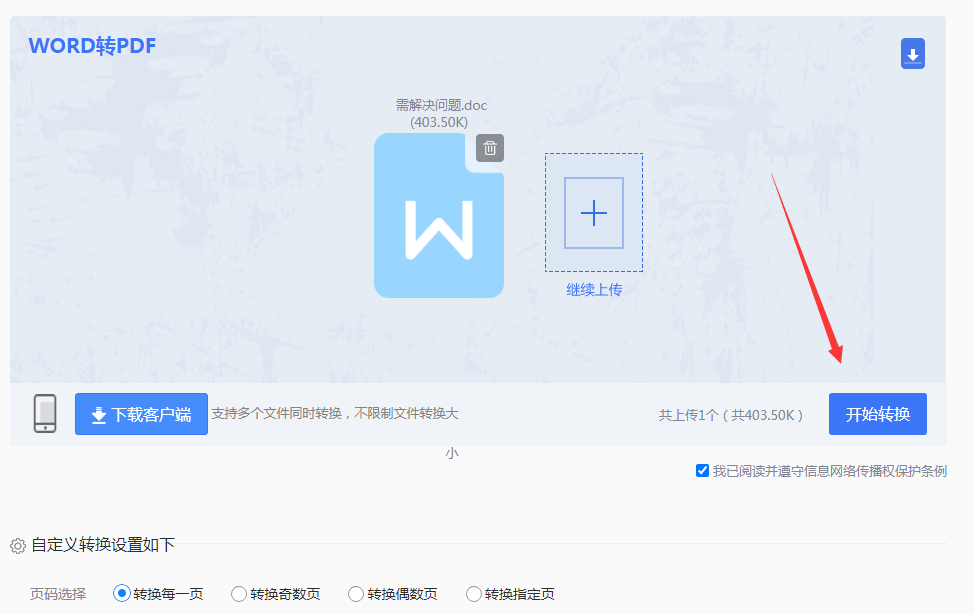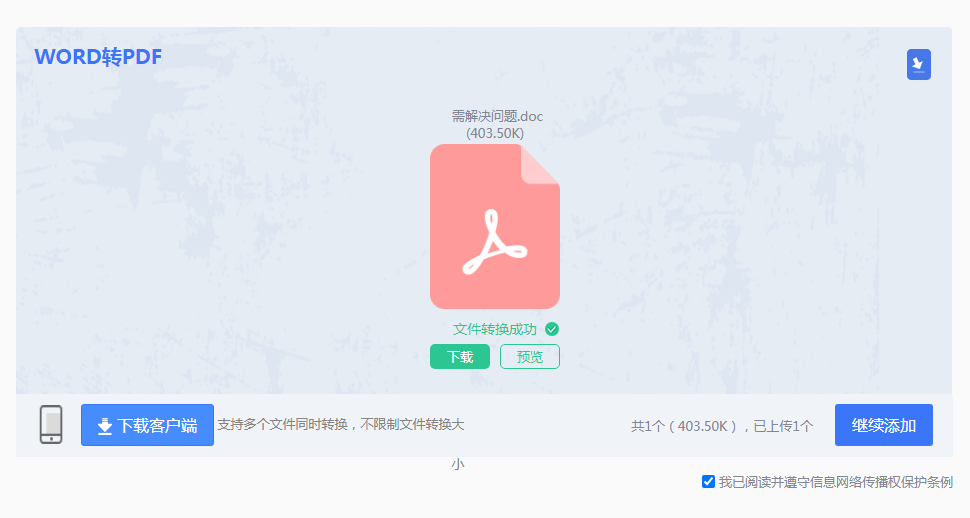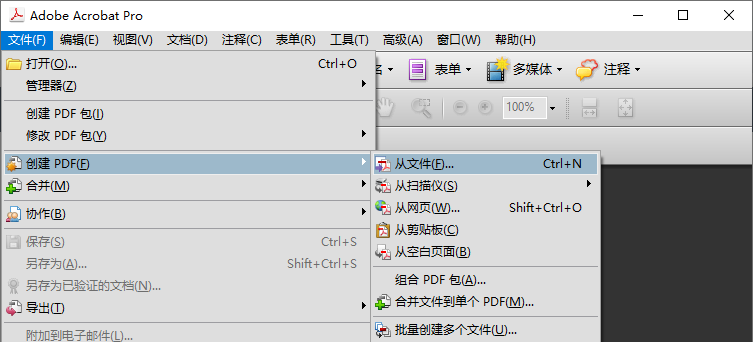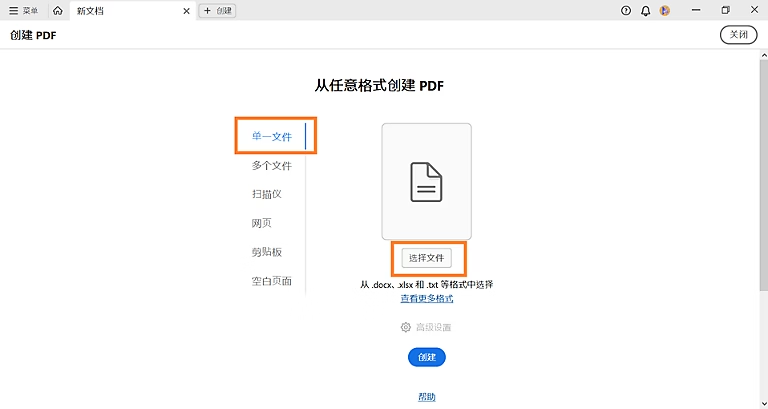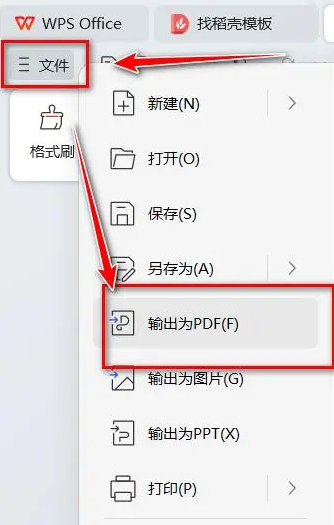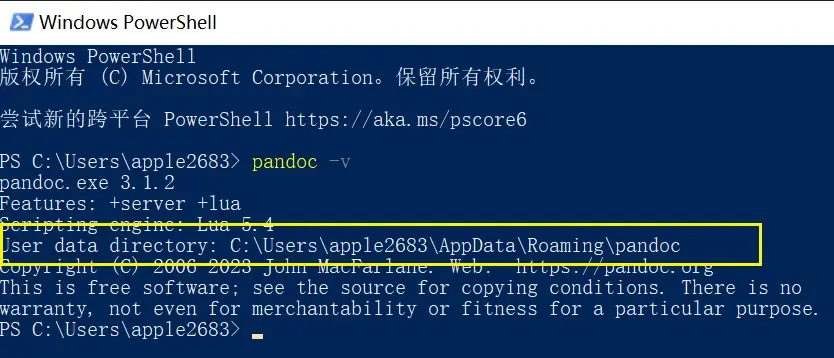在日常办公、学习、资料共享和文档存档中,将 Microsoft Word 文档 (.doc, .docx) 转换为 PDF (Portable Document Format) 格式是一项非常普遍且重要的需求。PDF 格式以其跨平台兼容性强、排版固定、易于打印、文件大小相对可控以及良好的安全性而广受欢迎。那么word怎么转pdf呢?本文将详细介绍几种最常用、最便捷的 Word 转 PDF 方法,帮助你轻松应对各种转换场景。
为什么需要将 Word 转 PDF?
- 格式固定: PDF 能确保文档在不同设备、操作系统和软件上打开时,排版、字体、图片等元素保持完全一致,避免因软件版本或设置差异导致的格式错乱。
- 通用性强: 几乎任何设备(电脑、手机、平板)都内置或有免费软件可以打开 PDF 文件,无需安装特定版本的 Word。
- 便于打印: PDF 是打印行业的通用格式,能精确控制打印效果。
- 文件保护: 可以设置密码保护、限制编辑、复制或打印,防止内容被随意篡改。
- 减小体积: 有时转换为 PDF 后文件体积会显著减小(尤其是包含大量图片的文档),方便传输和存储。
- 正式提交: 许多官方机构、学校、企业要求提交 PDF 格式的文档。
方法一:使用 Microsoft Word 自带功能 (最推荐)
这是最安全、最可靠、排版效果通常最好的方法,无需安装额外软件或上传文件到网络。
适用场景: 常规转换,对排版要求高,文件敏感需本地处理。
- 优点: 本地操作、安全、排版保真度高、功能丰富(如选项设置)。
- 缺点: 需要安装 Microsoft Word 软件。
操作步骤 (以 Word 2016 及更新版本为例):
1、打开 Word 文档: 用 Microsoft Word 打开你需要转换的
.doc 或
.docx 文件。
2、进入“文件”菜单: 点击左上角的 “文件” 选项卡。
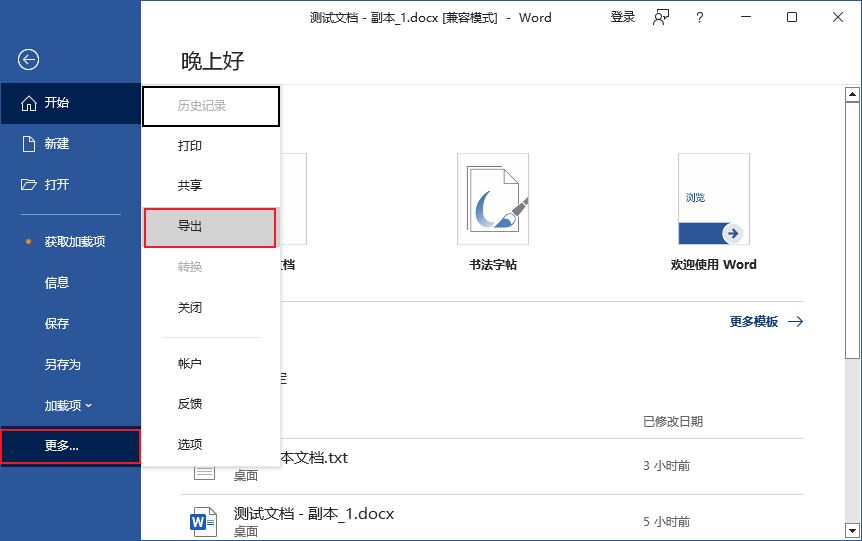
3、选择“导出”: 在左侧菜单栏中,选择 “导出”。
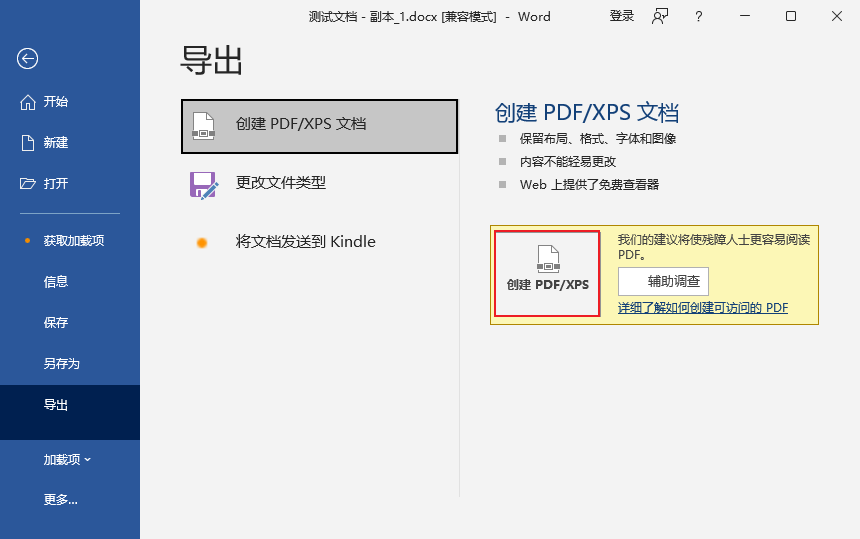
4、创建 PDF/XPS: 在“导出”区域,点击
“创建 PDF/XPS 文档”。
5、点击“创建 PDF/XPS”: 右侧会出现一个按钮,点击它。
6、设置保存位置和文件名: - 在弹出的“发布为 PDF 或 XPS”窗口中,选择你想要保存 PDF 文件的文件夹位置。
- 在“文件名”框中输入你想要的 PDF 文件名称(默认与 Word 文档同名)。
7、(可选) 优化选项: - 优化标准: 默认是“标准(联机发布和打印)”,兼顾质量和文件大小。如果追求最高打印质量,选“最小文件大小(联机发布)”;如果文件非常大且需要极致压缩,选“最小文件大小(联机发布)”(但可能轻微损失质量)。
- 选项: 点击“选项”按钮可以进行更详细的设置:
- 页码范围: 选择转换全部页面、当前页或指定页码范围。
- 发布内容: 选择是转换文档内容、批注、文档属性等。
- PDF 选项: 包括是否创建书签、使用文档结构标签、位图文本(兼容性)、符合 PDF/A、ISO 19005-1 标准(用于长期存档)等。
- 加密设置: 可以在此设置打开密码和权限密码(限制编辑、复制、打印等)。
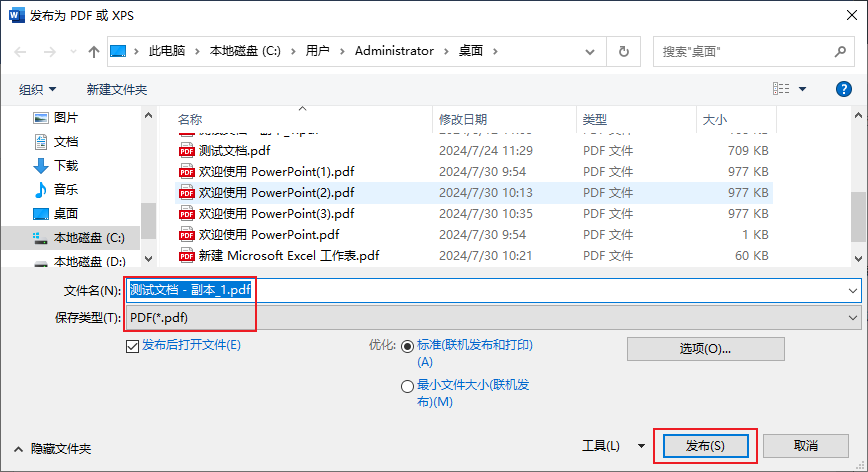 8、发布:
8、发布: 设置完成后,点击“发布”按钮。Word 将开始转换并在你指定的位置生成 PDF 文件。
方法二:使用“打印”功能 (通用性强)
几乎所有能打开 Word 的软件或系统都支持“打印到 PDF”功能,本质上是将 Word 文档“虚拟打印”成一个 PDF 文件。
适用场景: 电脑上没有最新版 Word(但有能打开 Word 的软件如 WPS、LibreOffice、老版 Office),或者习惯使用系统级打印功能。
- 优点: 无需特定版本 Word,通用性好(Windows, macOS 原生支持)。
- 缺点: 可设置的选项通常比 Word 自带导出功能少一些。
操作步骤:
1、打开 Word 文档: 用任何能打开 Word 的程序(如 Word, WPS, 文本编辑器等)打开文件。
2、打开打印对话框: - 快捷键: 通常按
Ctrl + P (Windows) 或 Command + P (Mac)。 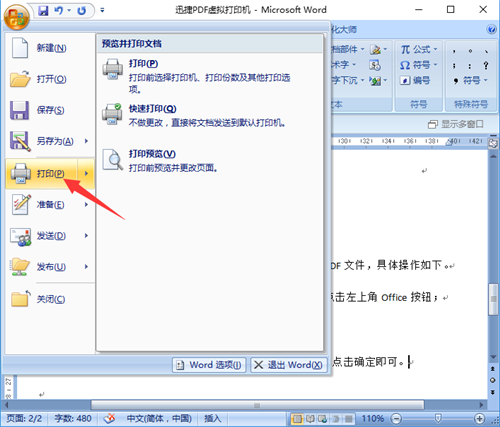
- 菜单: 点击“文件” -> “打印”。
3、选择 PDF 打印机: - Windows: 在打印机列表中,选择 “Microsoft Print to PDF” (Windows 10/11 自带)。如果没看到,可能需要安装 Adobe Acrobat (会提供 Adobe PDF 打印机) 或其他第三方 PDF 虚拟打印机。
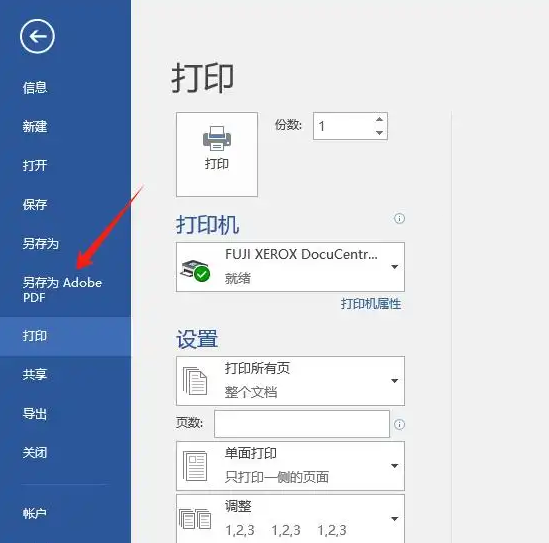
- macOS: 在“打印机”下拉菜单底部,选择 “另存为 PDF”。
4、(可选) 设置打印选项: 设置页面范围、份数、方向、纸张大小等(这些设置会影响最终 PDF)。
5、“打印”/“保存”: - Windows (Microsoft Print to PDF): 点击“打印”按钮,会弹出一个“保存打印输出”窗口,让你选择保存位置和文件名,确认后保存。
- macOS (另存为 PDF): 点击“打印”对话框右下角的 “PDF” 按钮 -> 选择 “存储为 PDF…”,然后选择位置和文件名保存。
方法三:使用在线转换工具 (便捷,无需安装)
适合临时转换、没有安装 Office 软件或在他人电脑上操作的情况。
适用场景: 临时快速转换、无 Office 软件、文件不敏感(注意隐私!)。
- 优点: 无需安装软件,跨平台(有浏览器即可),操作简单。
- 缺点: 需要上传文件到第三方服务器(存在隐私泄露风险,敏感文件慎用!),依赖网络速度和稳定性,转换效果和功能可能有限制(如页数、大小限制),可能有广告或需要注册。
推荐工具:转转大师在线转换工具
操作步骤:
1、打开在线word转pdf网址:https://pdftoword.55.la/word2pdf/
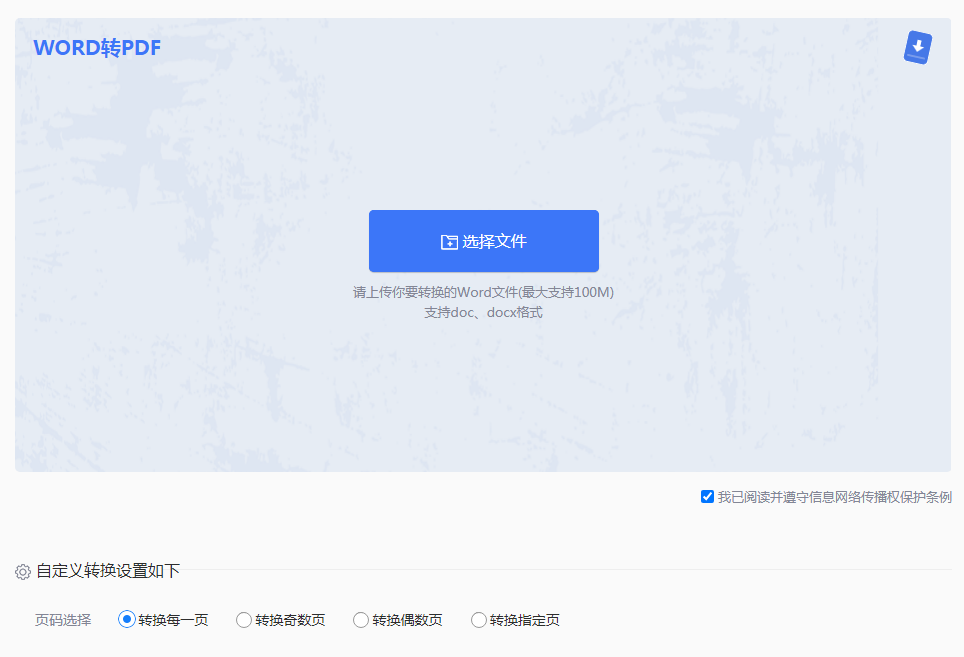
2、在线转换十分方便,只要打开网址进入转换界面,上传文件即可转换,如果你需要指定转换的页面,也可以设置一下页码选择。
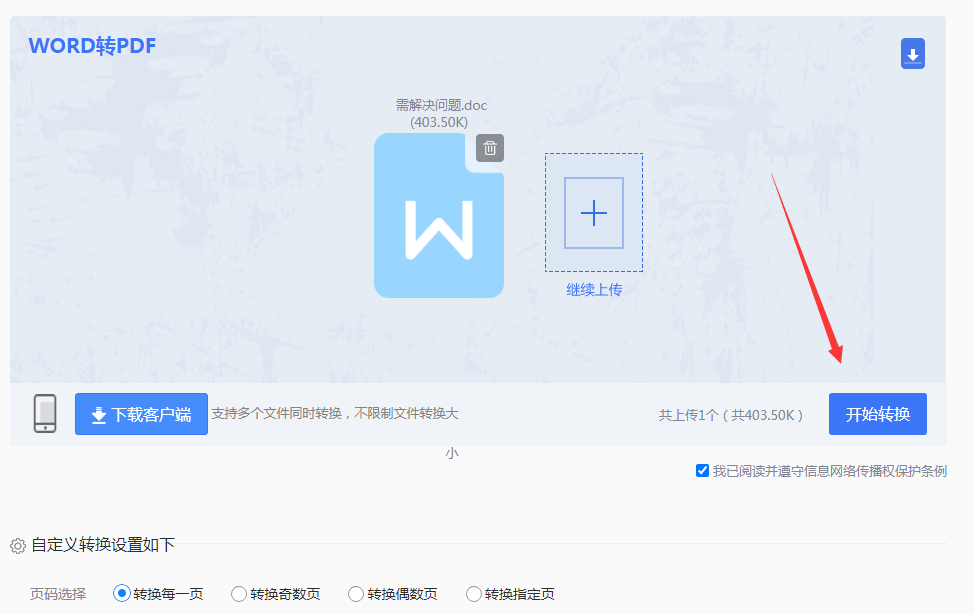
3、点击开始转换,等待转换完成。如果转换过程中,时间过长,排除文件过大可能,可以刷新一下重新转换。
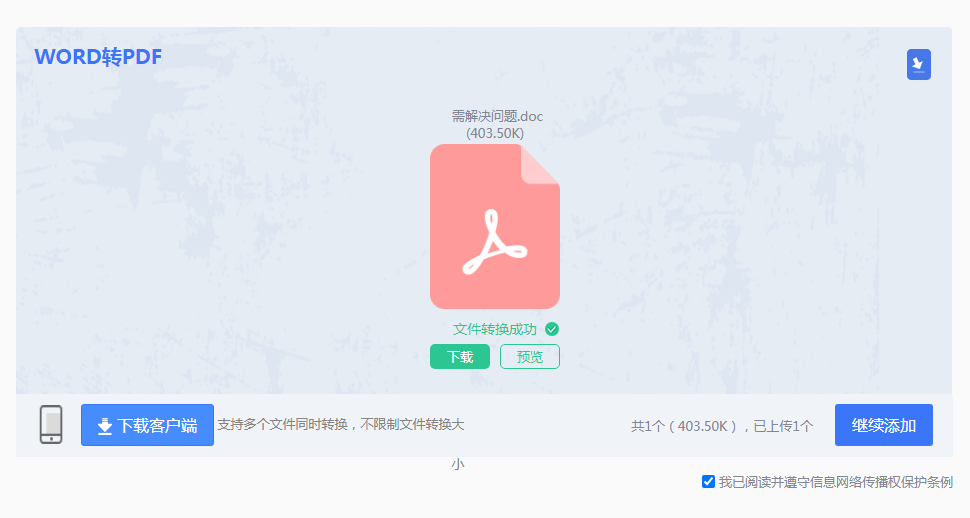
4、文件转换成功,下载即可。
方法四:使用专业 PDF 软件 (功能强大)
Adobe Acrobat Pro DC 是行业标准,功能最全。其他如 Foxit PhantomPDF, Nitro Pro 等也是优秀选择。
- 适用场景: 需要高级功能(如批量转换、高级编辑、OCR 识别扫描件、表单创建、数字签名、深度安全设置、文件合并拆分等)。
- 优点: 功能最强大、最专业,转换质量和控制度极高。
- 缺点: 通常需要付费购买(Adobe Acrobat Pro 订阅较贵),体积较大。
操作步骤 (以 Adobe Acrobat Pro DC 为例):
方法 A - 在 Word 中创建 PDF:
1、安装 Acrobat 后,Word 功能区会出现 “Acrobat” 选项卡。
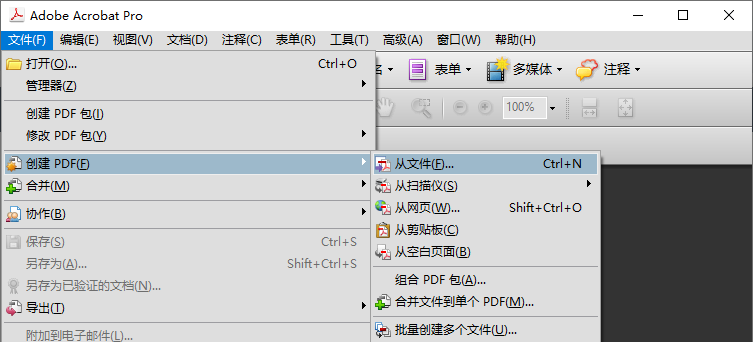
2、打开 Word 文档,点击 “Acrobat” 选项卡 -> “创建 PDF”。
3、操作与 Word 自带导出类似,但功能更多(如直接发送供审阅等)。
方法 B - 在 Acrobat 中打开或转换:
1、打开 Adobe Acrobat Pro DC。
2、点击“工具” -> “创建 PDF”。
3、选择“单个文件” -> “选择文件”,找到你的 Word 文档打开。
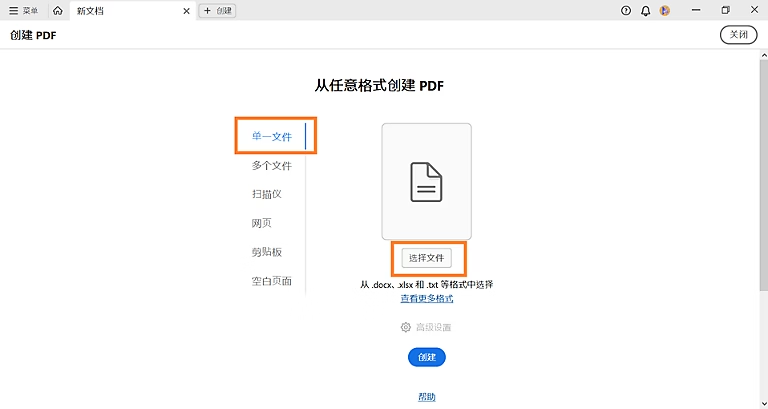
4、或者,直接将 Word 文件拖拽到 Acrobat 窗口打开(Acrobat 会询问是否转换为 PDF,选择“是”)。
5、转换后,使用“文件” -> “保存”或“另存为”保存 PDF。
方法五:使用替代办公软件 (如 WPS Office)
国产的 WPS Office 完全兼容 Word 格式,也提供便捷的转 PDF 功能。
适用场景: 习惯使用 WPS,或作为免费替代方案。
- 优点: 免费版功能足够,操作与 Word 类似,本地处理。
- 缺点: 功能需要会员。
操作步骤 (WPS Office):
1、用 WPS 文字打开 Word 文档。
2、点击左上角 “文件” 菜单 (或“WPS 文字”菜单)。
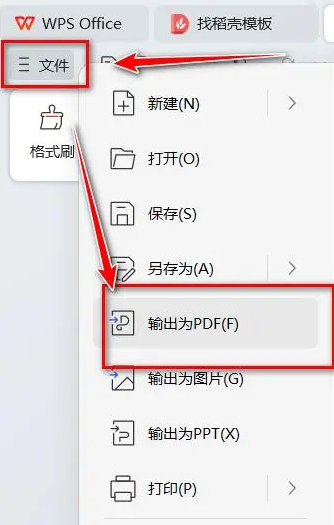
3、选择
“输出为 PDF”。
4、在弹出窗口中设置输出选项(范围、保存位置、文件名、权限密码等)。
5、点击
“开始输出”。
方法六:命令行/脚本 (高级用户)
对于程序员或需要批量自动化处理的用户,可以使用命令行工具。
适用场景: 需要批量、定时、无人值守转换大量 Word 文件。
- 优点: 自动化程度高,效率极高。
- 缺点: 需要编程或脚本知识,设置相对复杂。
推荐工具:Pandoc
操作步骤:
1、安装Pandoc:访问官网下载安装包,完成安装后配置环境变量。
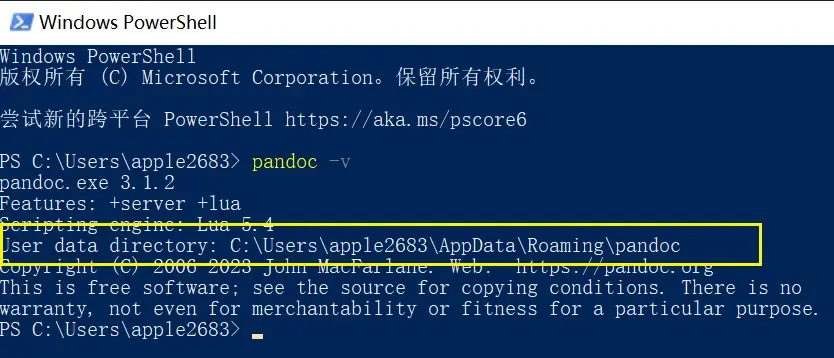
2、基本命令:pandoc input.docx -o output.pdf
3、高级选项:
- 指定字体样式:pandoc input.docx -o output.pdf --pdf-engine=xelatex -V mainfont="SimSun"
- 批量转换:for file in *.docx; do pandoc "$file" -o "${file%.docx}.pdf"; done
转换时注意事项
- 排版检查: 转换后务必打开生成的 PDF 文件仔细检查,特别是包含复杂表格、图表、特殊字体、页眉页脚、分栏、数学公式的文档,确保排版正确无误。
- 字体嵌入: 如果文档使用了特殊字体,确保在转换选项中勾选了“嵌入字体”或类似选项(Word 导出和 PDF 软件通常默认开启),否则在未安装该字体的电脑上显示会异常。在线工具可能无法完美处理特殊字体。
- 超链接和书签: 检查文档中的超链接在 PDF 中是否依然有效。如果使用 Word 导出或 Acrobat 创建,通常可以保留超链接和生成书签(需在选项中开启)。
- 文件大小: 如果原始 Word 文档图片很多很大,生成的 PDF 也可能很大。可以使用 Word 导出时的“最小文件大小”选项,或在 Acrobat 中使用“优化 PDF”功能压缩。
- 安全性: 如果文档包含敏感信息:
- 优先使用本地方法 (方法一、二、四、五): 避免上传到在线工具。
- 设置密码: 在转换时或转换后使用 Acrobat 等软件添加打开密码和权限密码。
- 批量转换: 如果需要转换大量文件,使用 Word 的 VBA 宏、Acrobat Pro 的“动作向导”、专业的批量转换工具或命令行脚本会更高效。
总结
- 追求最佳效果、安全性、功能丰富:首选 Microsoft Word 自带导出功能 或 Adobe Acrobat Pro DC。
- 通用便捷、无软件依赖:使用系统“打印到 PDF”功能。
- 临时、快速、不涉密:可尝试知名在线转换工具 (务必注意隐私风险!)。
- 免费替代方案:使用 WPS Office 的“输出为 PDF”。
- 高级批量自动化:使用命令行/脚本。
以上就是word怎么转pdf的全部介绍了,根据你的具体需求(文件敏感性、对排版的要求、是否需要批量、是否方便安装软件、是否有特殊功能要求)选择最合适的方法。希望这篇详尽的指南能帮助你轻松应对各种 Word 转 PDF 的场景!如果你有特定问题,欢迎提出。
 AI摘要
AI摘要